 tutorial komputer
tutorial komputer
 Penyelesaian masalah
Penyelesaian masalah
 Bagaimana untuk memperbaiki Outlook yang tersekat pada 'pemprosesan' di Windows?
Bagaimana untuk memperbaiki Outlook yang tersekat pada 'pemprosesan' di Windows?
Bagaimana untuk memperbaiki Outlook yang tersekat pada 'pemprosesan' di Windows?
Outlook terjebak pada "pemprosesan" kerana tambahan, rasuah profil, atau isu fail data. 1. Mula dengan menyemak Outlook Add-in-Ins dalam mod selamat dan nyahdayakannya satu demi satu. 2. Membaiki atau membina semula profil melalui Panel Kawalan> Mail> Profil Tunjukkan dengan membuat yang baru. 3. Gunakan scanpst.exe atau scanost.exe untuk membetulkan fail PST/OST yang rosak. 4. Tetapkan semula anak tetingkap navigasi dengan arahan Outlook /ResetnavPane. Langkah -langkah ini biasanya menyelesaikan masalah dengan cepat tanpa kepakaran teknikal.

Outlook terjebak pada "pemprosesan" adalah isu biasa, terutamanya selepas kemas kini atau ketika berurusan dengan peti mel yang besar. Berita baiknya ialah kebanyakan kes dapat diselesaikan tanpa terlalu banyak kerumitan - anda hanya perlu tahu di mana untuk bermula.
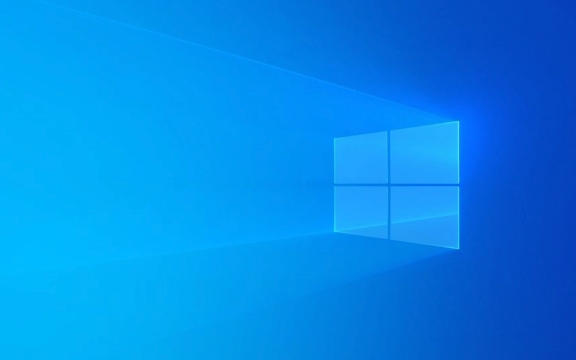
Periksa tambahan menyebabkan masalah
Add-in adalah salah satu sebab utama Outlook terjebak semasa permulaan. Beberapa alat pihak ketiga atau plugin yang sudah lapuk boleh mengganggu pemuatan biasa.
- Cuba melancarkan Outlook dalam mod selamat (tekan
Ctrlsemasa membukanya, atau jalankanoutlook /safedari Run). - Jika Outlook memuatkan dengan baik dalam mod selamat, isu ini mungkin tambahan.
- Pergi ke Fail> Options> Add-Ins , dan Lumpuhkan mereka satu demi satu untuk mencari pelakunya.
- Anda juga boleh menggunakan dropdown "Manage Com Add-in" terbina dalam di bahagian bawah halaman itu untuk melumpuhkan semuanya buat sementara waktu.
Tidak semua add-in adalah jelas, jadi ujian melumpuhkan mereka walaupun mereka kelihatan tidak berbahaya-seperti bar alat atau integrasi.

Membaiki atau membina semula profil
Profil Outlook yang rosak boleh menyebabkan banyak masalah, termasuk pembekuan skrin pemprosesan. Mencipta atau membaiki profil sering membantu.
Inilah cara melakukannya:

- Panel Kawalan Buka> Mel> Tunjukkan Profil
- Klik Tambah , buat profil baru, dan tetapkannya sebagai lalai
- Kemudian, mulakan semula Outlook menggunakan profil baru ini
Jika itu berfungsi, anda secara beransur -ansur boleh menambah semula akaun dan tetapan anda.
Untuk akaun Exchange atau Microsoft 365, pastikan anda menandatangani akaun Microsoft yang sama - peti mel harus disegerakkan secara automatik.
Menangani fail data yang rosak
Kadang -kadang fail PST atau OST yang menyimpan e -mel anda rosak. Outlook mungkin menggantung cuba mengaksesnya.
- Gunakan alat scanpst.exe terbina dalam (untuk pst) atau scanost.exe (untuk OST)
- Anda boleh mencari alat ini di folder pemasangan pejabat - biasanya di bawah
C:\Program Files\Microsoft Office\root\OfficeXX(xx menjadi versi anda) - Membuat sandaran sebelum menjalankan pembaikan, sekiranya berlaku
Jika fail terlalu rosak, anda mungkin perlu memulihkan dari sandaran atau membiarkan Outlook membina semula OST dengan memadamkannya dan membiarkannya semula data dari pelayan.
Tetapan tweak atau tetapkan semula panel navigasi
Satu lagi penyebab yang licik adalah pane navigasi yang kacau-ya, betul-betul. Inilah yang mengawal bar sisi kiri dengan folder dan kalendar.
- Tutup pandangan
- Tekan
Win R, Taipoutlook /resetnavpane, dan tekan Enter - Ini menetapkan semula susun atur bar sisi dan sering membetulkan gelung pemprosesan
Ini tidak memadam sebarang data - hanya menetapkan semula tetapan UI. Layak mencuba awal kerana ia cepat dan selamat.
Memperbaiki Outlook yang tersangkut pada "pemprosesan" biasanya turun ke profil, tambahan, atau fail data. Cuba langkah -langkah ini satu demi satu - kebanyakan masa, anda akan kembali dalam masa 10-15 minit. Tidak memerlukan sihir teknologi, hanya sedikit kesabaran.
Atas ialah kandungan terperinci Bagaimana untuk memperbaiki Outlook yang tersekat pada 'pemprosesan' di Windows?. Untuk maklumat lanjut, sila ikut artikel berkaitan lain di laman web China PHP!

Alat AI Hot

Undress AI Tool
Gambar buka pakaian secara percuma

Undresser.AI Undress
Apl berkuasa AI untuk mencipta foto bogel yang realistik

AI Clothes Remover
Alat AI dalam talian untuk mengeluarkan pakaian daripada foto.

Clothoff.io
Penyingkiran pakaian AI

Video Face Swap
Tukar muka dalam mana-mana video dengan mudah menggunakan alat tukar muka AI percuma kami!

Artikel Panas

Alat panas

Notepad++7.3.1
Editor kod yang mudah digunakan dan percuma

SublimeText3 versi Cina
Versi Cina, sangat mudah digunakan

Hantar Studio 13.0.1
Persekitaran pembangunan bersepadu PHP yang berkuasa

Dreamweaver CS6
Alat pembangunan web visual

SublimeText3 versi Mac
Perisian penyuntingan kod peringkat Tuhan (SublimeText3)
 Windows 11 KB5062660 24H2 keluar dengan ciri, pautan muat turun langsung untuk pemasang luar talian (.msu)
Jul 23, 2025 am 09:43 AM
Windows 11 KB5062660 24H2 keluar dengan ciri, pautan muat turun langsung untuk pemasang luar talian (.msu)
Jul 23, 2025 am 09:43 AM
Windows 11 KB5062660 kini dilancarkan sebagai kemas kini pilihan untuk Windows 11 24h2 dengan beberapa ciri baru, termasuk ingat AI di Eropah. Patch ini boleh didapati melalui kemas kini Windows, tetapi Microsoft juga telah menghantar muat turun langsung l
 Cara Memperbaiki Ralat Kemas Kini Windows 0x8024A203
Jul 26, 2025 am 07:43 AM
Cara Memperbaiki Ralat Kemas Kini Windows 0x8024A203
Jul 26, 2025 am 07:43 AM
Kod Ralat WindowsUpdate 0x8024A203 boleh diselesaikan dengan kaedah berikut: 1. Semak sambungan rangkaian dan tetapan proksi, sahkan bahawa anda boleh mengakses laman web Microsoft secara normal, matikan proksi dan beralih ke sambungan langsung; 2. Kosongkan cache WindowsUpdate, padamkan kandungan folder softwaredistribusi selepas menghentikan perkhidmatan dan mulakan semula perkhidmatan; 3. Gunakan alat SFC dan DISM untuk membaiki fail sistem, dan laksanakan perintah SFC/Scannow, DISM/ONLINE/CLEANUP-IMAGE/SCANHEALTH dan DISM/ONLINE/CLEANUP-IMAGE/RESTOREHEALT pula; 4. Laraskan
 Cara Memperbaiki 'Tidak Dapat Dilantik_BOOT_DEVICE' pada Windows
Jul 21, 2025 am 02:09 AM
Cara Memperbaiki 'Tidak Dapat Dilantik_BOOT_DEVICE' pada Windows
Jul 21, 2025 am 02:09 AM
Apabila menghadapi kesilapan skrin biru "tidak boleh diakses_boot_device", kebanyakan situasi disebabkan oleh masalah boot sistem atau pemacu, dan sistem tidak perlu dipasang semula. 1. Pertama periksa sambungan cakera keras dan masukkan BIOS untuk mengesahkan sama ada cakera keras diiktiraf, pastikan mod cakera keras adalah AHCI, dan elakkan kesilapan yang disebabkan oleh peningkatan Motherboard BIOS atau perubahan tetapan; 2. Jika cakera keras adalah normal, mungkin fail boot rosak. Anda boleh memasang cakera USB melalui Windows untuk memasuki persekitaran pemulihan, gunakan perintah BootRec untuk membaiki rekod boot utama, sektor boot dan membina semula BCD; 3 Jika masalah berlaku selepas mengemas kini atau memasang pemacu, cuba masukkan mod selamat untuk menyahpasang kemas kini terkini atau pemandu yang bertentangan, jalankan DISM dan arahan SFC untuk membaiki fail sistem; 4. Penyelesaian masalah
 Bagaimana untuk memastikan ESIM anda tidak digodam
Jul 15, 2025 am 09:44 AM
Bagaimana untuk memastikan ESIM anda tidak digodam
Jul 15, 2025 am 09:44 AM
Mula -mula datang kad SIM (Modul Identiti Pelanggan) tradisional, dan sekarang kami telah beralih ke ESIM (Embedded SIM) -sebuah teknologi moden yang disepadukan ke dalam hampir semua peranti mudah alih semasa. Inovasi ini menghapuskan keperluan kad fizikal
 Windows 11 boleh membuka folder besar dalam penjelajah fail lebih cepat jika anda mematikan penemuan folder
Jul 24, 2025 am 12:02 AM
Windows 11 boleh membuka folder besar dalam penjelajah fail lebih cepat jika anda mematikan penemuan folder
Jul 24, 2025 am 12:02 AM
File Explorer jauh lebih perlahan daripada Windows 10 di Windows 11, dan kemas kini pada bulan Februari tahun ini bahkan menyebabkan pengecualian pengurus fail pengguna. Ia tidak jelas apabila Microsoft akan mengoptimumkan explorer fail "moden" ini, tetapi mematikan pengiktirafan folder automatik boleh membawa keuntungan prestasi yang signifikan apabila membuka folder dengan sejumlah besar fail. Pengiktirafan folder automatik bukanlah ciri baru di Windows 11. Seawal era Windows XP, Microsoft memperkenalkan ciri ini di Explorer, dengan matlamat secara automatik memohon templat paparan yang sesuai berdasarkan jenis kandungan dalam folder. Contohnya, apabila folder terutamanya mengandungi gambar atau video, sistem akan lalai
 Cara Memperbaiki 'Windows Tidak Dapat Sambungkan ke Pencetak' (0x0000011b)
Jul 15, 2025 am 01:05 AM
Cara Memperbaiki 'Windows Tidak Dapat Sambungkan ke Pencetak' (0x0000011b)
Jul 15, 2025 am 01:05 AM
Untuk menyelesaikan masalah kod ralat 0x0000011b "Windows tidak dapat menyambung ke pencetak", anda boleh mengikuti langkah -langkah berikut: 1. Nyahpasang kemas kini pencetak yang bermasalah (seperti KB5009543) atau pasangkan patch kemas kini; 2. Mulakan semula dan konfigurasikan perkhidmatan Printspooler, dan kosongkan folder giliran cetak pada masa yang sama; 3 untuk pengguna profesional, membolehkan pengesahan tetamu yang tidak selamat melalui dasar kumpulan; 4. Cuba secara manual menambah pencetak dan menetapkan port TCP/IP standard. Kaedah ini biasanya dapat memperbaiki masalah sambungan yang disebabkan oleh kemas kini sistem atau konfigurasi rangkaian, dan boleh memulihkan fungsi percetakan biasa tanpa memasang semula sistem atau menggantikan perkakasan.
 Cara Memperbaiki Mouse Klik dua kali pada klik tunggal
Jul 21, 2025 am 01:09 AM
Cara Memperbaiki Mouse Klik dua kali pada klik tunggal
Jul 21, 2025 am 01:09 AM
Sebab utama untuk mengklik dua kali pada klik tetikus adalah penuaan perkakasan, tetapan sistem yang tidak betul atau masalah pemandu. Penyelesaiannya adalah seperti berikut: 1. Periksa sama ada butang tetikus penuaan atau kotor, terutamanya jika ia dipakai sedikit. Adalah disyorkan untuk menggantikan kelajuan klik mikro atau membersihkan habuk dalaman; 2. Laraskan tetapan "kelajuan dua klik" dalam sistem Windows dan menyesuaikannya dengan sewajarnya untuk mengelakkan salah pengenalpastian; 3. Kemas kini atau pasang semula pemacu tetikus, pergi ke laman web rasmi untuk memuat turun versi terkini atau gunakan pengurus peranti untuk memasangnya semula; 4. Gunakan perisian pihak ketiga seperti skrip X-MousebuttonControl atau Autohotkey untuk menyesuaikan logik klik buat sementara waktu. Keutamaan diberikan untuk memeriksa masalah perkakasan. Jika anda tidak mahu membuat masalah, anda boleh menukar tetikus secara langsung.
 Cara Memperbaiki 'PC ini tidak memenuhi semua keperluan sistem untuk Windows 11'
Jul 13, 2025 am 12:16 AM
Cara Memperbaiki 'PC ini tidak memenuhi semua keperluan sistem untuk Windows 11'
Jul 13, 2025 am 12:16 AM
"Thispcdoes'tcurlymeetallthesystemrequirementsforWindows11" ralat, firstenableTpm2.0inthebios/uefi, asitisakeyrequirementandoftendisablydefaultEvenonseVenonsedHardware.NextonStemeThoTheThyStemareSteShoThoThoThoThoThoThoThoThoThoThoThoThoThoThoThoThoThoThoThoThoThoThoThoThoThoTHARETORTHARESTORSORTHARE






